3 Najlepšie spôsoby, ako odstrániť polohu GPS z iPhone Fotografie
Geotagging fotografií na sociálnych sieťachje nový trend tejto generácie. Existuje veľa používateľov, ktorí chcú zdieľať svoje fotografie z dovolenky s informáciami o polohe. Problém je však v tom, že keď odovzdávate ďalšie fotografie alebo selfies online, vaša presná poloha sa stratí. V skutočnosti nie je príliš praktické jednoducho sprístupniť takéto informácie, pretože ide o problém ochrany osobných údajov a môže vás dostať do skutočne veľkých problémov. Preto sa mnoho používateľov pokúša deaktivovať túto funkciu Geotagging, pretože sa stala zodpovednosťou. Bohužiaľ, veľa ľudí o tejto funkcii nevie a ešte menej vie o jej deaktivačnom procese. Ale nebojte sa, ak to chcete vedieť ako vypnúť umiestnenie na, prečítajte si zvyšok článku.
Časť 1: Prečo sa odporúča odstrániť geotag z fotografie?

Všetci vieme, aké nebezpečné je prepustenieosobné informácie na internete. Je v našom najlepšom záujme prijať preventívne opatrenia, aby sa informácie o tomto kalibri nikdy nezverejnili, a to ani náhodne. Jedného dňa napríklad fotografujete položku s úmyslom ju predať, ale Geotag bol aktivovaný. Keď teda zverejňujete túto fotografiu online, neúmyselne ste práve inzerovali svoju presnú polohu na internete. Môže to byť vaša domáca adresa alebo akékoľvek iné miesto. Teraz môžu ľudia tieto informácie využívať veľmi ľahko. Alebo ak ste na dovolenke, ľudia môžu využiť skutočnosť, že cestujete a váš dom je prázdny. Geotag z fotografie môže byť odstránený z viacerých dôvodov, najmä z dôvodu ochrany súkromia. Ak neviete, ako odstrániť miesta z fotografií v telefóne iPhone, prečítajte si nižšie uvedené kroky.
Časť 2: Ako odstrániť polohu z fotografií iPhone
Geotagging v podstate pridáva vašu polohuúdaje k vašim fotografiám alebo iným mediálnym súborom. Predpokladajme, že ste urobili fotografiu v Ríme alebo na Maldivách alebo na akomkoľvek inom mieste, metadáta tejto fotografie, ktorá je známa aj ako EXIF, k nej pridajú informácie o vašej presnej polohe. Bolo by pre vás veľmi užitočné, keby ste usporiadali fotografie podľa miest, kde boli nasnímané.
Je smutné, že existujú aj prípady, keď si želáte zachovať tieto informácie v súkromí. To je dôvod, prečo vám iPhone umožňuje odstrániť metadáta z fotografie. Ďalej uvádzame niekoľko spôsobov, ako zakázať geografické označovanie:
Spôsob 1: Zakážte v nastaveniach Geotag
Ak je vaším cieľom zabezpečiť, aby ste to zakaždým vyurobte fotografiu, vaše geotagové informácie sa k tomuto obrázku nepridajú, môžete to urobiť vypnutím Geotag v nastaveniach vášho iPhone. Zakázanie tejto konkrétnej funkcie je veľmi jednoduché, ale väčšina používateľov nevie, ako vypnúť určovanie polohy v telefóne iPhone 7, postupujte nasledovne:
1. Odomknite svoj iPhone 7 a prejdite na Nastavenia.
2. Musíte klepnúť na ponuku „Ochrana osobných údajov“ a zo zoznamu vybrať „Lokalizačné služby“.

3. Teraz musíte nájsť nastavenie „Camera“ (Kamera) a zvoliť možnosť „Never“ (Nikdy).
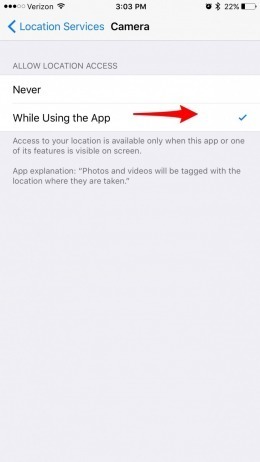
Teraz, keď ste zakázali Geotagging zNastavenie fotoaparátu, všetky zachytené snímky potom nebudú geotagované. Nakoniec klepnite na tlačidlo „Domov“. Táto metóda je použiteľná pre všetky modely iPhone, ako je 6/7/8 / X.
Ako vidíte, takto môžete natrvalozakážte v aplikácii Fotoaparát služby určovania polohy iPhone, čo znamená, že nabudúce, keď urobíte fotografiu, nebudú v nej zabudované informácie o polohe. Bohužiaľ, k fotografiám, ktoré ste predtým nasnímali, budú stále k nej priložené informácie o geografickej značke, môžete ich však odstrániť pomocou iných aplikácií.
Spôsob 2: Odstránenie miest z fotografií v počítači so systémom Windows
V týchto dňoch, keď sa pozriete na obrázok, nemátestačí mať prístup k tejto fotografii, ale k rôznym osobným informáciám, ktoré sú priložené k súboru EXIF na danom obrázku! Metaúdaje obsahujú všetko od značky a modelu fotoaparátu, dátumu vyhotovenia fotografie a dokonca aj zemepisnej šírky a dĺžky miesta. Nie je veľa ľudí, ktorí sú spokojní s únikom osobných údajov. Našťastie Microsoft Windows poskytuje jednoduché, ale trvalé riešenie. Ak používate Windows 10, môžete pred zverejnením fotografií na internete jednoducho vypnúť funkciu Geotagging z pracovnej plochy.
Ak neviete, ako odstrániť údaje EXIF zo systému Windows 10, prečítajte si nižšie uvedenú používateľskú príručku:
1. Otvorte pracovnú plochu a prejdite do priečinka, v ktorom uchovávate celú svoju zbierku fotografií.
2. Vaším cieľom je odstrániť metadáta, vyberte fotografiu a kliknite na ňu pravým tlačidlom myši.
3. Teraz kliknite na „Vlastnosti“.

4. Teraz, v okne „Vlastnosti“, musíte prejsť na kartu „Podrobnosti“ a zobraziť metadáta.

5. V dolnej časti tohto okna nájdete možnosť s názvom „Odstrániť vlastnosti a osobné informácie“. A to je všetko!

Ak si chcete ponechať kópiu tejto fotografievrátane informácií, potom si jednoducho urobte kópiu tejto fotografie a potom prejdite postupom. Nezabúdajte však na to, že neodstránia všetky osobné informácie. V zásade môžete niektoré z mediálnych súborov odstrániť, ale ak očakávate, že bude mimoriadne efektívny, budete sklamaní. A na to prejdite na ďalší krok.
Spôsob 3: Použite Photo Investigator na odstránenie údajov o polohe
Dokážeme pochopiť, prečo musíte deaktivovaťGeotagging. V skutočnosti existuje limit, koľko informácií môžete voľne zdieľať, ale ak tieto informácie vedú k vašej polohe, veľa vecí sa môže pokaziť. Nezabudnite ho vypnúť z nastavení zariadenia iPhone, ale na rovnaký účel môžete použiť aj bezplatnú aplikáciu tretej strany. Tieto aplikácie vám umožňujú vidieť tieto metaúdaje a potom sa môžete rozhodnúť, či ich odstránite alebo nie. Photo Investigator je vynikajúca aplikácia tretích strán, ktorá dokáže odstrániť súbor EXIF. Ak neviete, ako odstrániť polohu z fotografií iPhone, prečítajte si pokyny uvedené nižšie:
1. Nainštalujte Photo Investigator a spustite aplikáciu.
2. Povoľte na svojom iPhone 7 prístup k fotografiám.
3. Teraz vyberte obrázok, ktorý chcete odstrániť informácie o polohe.
4. Ak si chcete prezrieť EXIF údaje, potom klepnite na rôzne ikony pod fotografiou.

5. Teraz stačí klepnúť na príslušné metadáta a upraviť alebo odstrániť.
6. Nakoniec klepnite na možnosť Odstrániť alebo Upraviť.

záver
Nechajte svoje osobné informácie otvorené vonkuje veľmi nebezpečný, najmä by to mohlo viesť k katastrofickým záverom. Preto je vo vašom najlepšom záujme deaktivovať funkciu Geotag vo vašom iPhone, aby fotografie, ktoré zverejňujete na internete, neodhalili vaše osobné informácie v žiadnej podobe. Teraz, keď sme si na nebezpečnej strane Geotaggingu istí, ak budete niekedy potrebovať preniesť alebo importovať svoje fotografie, najmä tie, ktoré sú geotagované, do priečinka pôvodných paliet, použite https://www.tenorshare.com/products/icarefone.html na urob to rýchlo a efektívne. Je to vynikajúci prenosový program, ktorý dokáže importovať a exportovať fotografie medzi zariadeniami iOS a počítačmi jediným kliknutím. Vysoko odporúčaný softvér!



![[Úplný sprievodca] Ako vytvoriť geotag na fotkách iPhone a pridať informácie GPS](/images/transfer-photo/full-guide-how-to-make-a-geotag-on-iphone-photos-and-add-gps-info.jpg)




